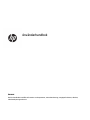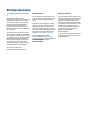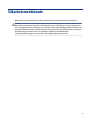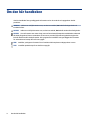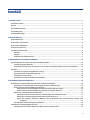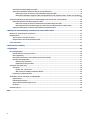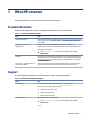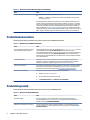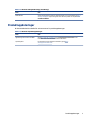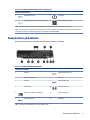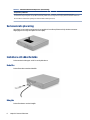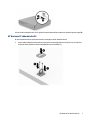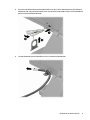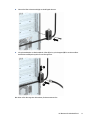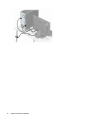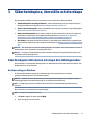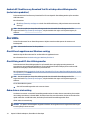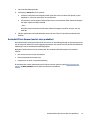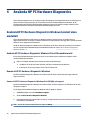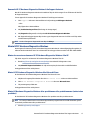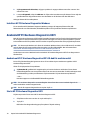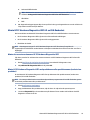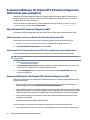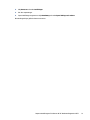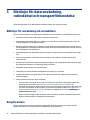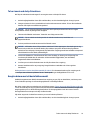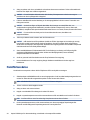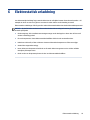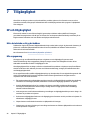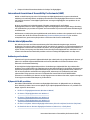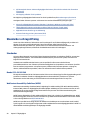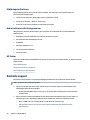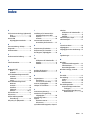HP ProDesk 405 G6 Desktop Mini PC (163Y3AV) Användarmanual
- Typ
- Användarmanual
Denna manual är också lämplig för
- EliteDesk 805 G6 Desktop Mini PC (1G6S7AV)
- EliteDesk 805 G6 Desktop Mini PC (2Q294AV)
- EliteDesk 805 G6 Desktop Mini PC (2Q295AV)
- EliteDesk 805 G6 Desktop Mini PC (2Q296AV)
- EliteDesk 805 G6 Desktop Mini PC (2Q297AV)
- ProDesk 405 G6 Desktop Mini PC (163Y4AV)
- ProDesk 405 G6 Desktop Mini PC (239V8AV)
- ProDesk 405 G6 Desktop Mini PC (3J458AV)
- ProDesk 405 G6 Desktop Mini PC (3J459AV)

Användarhandbok
ÖVERSIKT
Den här handboken innehåller information om komponenter, nätverksanslutning, energisparfunktioner, säkerhet,
säkerhetskopiering med mera.

Rättslig information
© Copyright 2020 HP Development Company,
L.P.
Microsoft och Windows är antingen
registrerade varumärken eller varumärken som
tillhör Microsoft Corporation i USA och/eller
andra länder. USB Type-C
®
är ett registrerat
varumärke som tillhör USB Implementers
Forum. DisplayPort™ och DisplayPort™-
logotypen är varumärken som ägs av Video
Electronics Standards Association (VESA) i USA
och andra länder.
Informationen i detta dokument kan komma
att bli inaktuell utan föregående meddelande.
De enda garantier som gäller för HP-produkter
och -tjänster beskrivs i de uttryckliga garantier
som medföljer produkterna och tjänsterna.
Ingenting i detta dokument ska anses utgöra
en ytterligare garanti. HP ska inte hållas
ansvarigt för tekniska fel, redigeringsfel eller
utelämnad information i detta dokument.
Första utgåvan: oktober 2020
Dokumentartikelnummer: M16592-101
Produktmeddelande
I den här handboken beskrivs funktioner som
är gemensamma för de esta produkter. Vissa
funktioner kanske inte är tillgängliga på din
dator.
Alla funktioner är inte tillgängliga i samtliga
utgåvor eller versioner av Windows. System
kan behöva uppgraderas och/eller det kan
krävas separat inköpt maskinvara, drivrutiner,
programvara och/eller BIOS-uppdateringar för
att du ska kunna dra nytta av Windows alla
funktioner. Se
http://www.microsoft.com.
Om du vill få tillgång till de senaste
användarhandböckerna går du till
http://
www.hp.com/support och följer anvisningarna
för att hitta din produkt. Välj sedan
Användarhandböcker.
Villkor för programvaran
Genom att installera, kopiera, hämta eller på
annat sätt använda något av de förinstallerade
programvaruprodukterna på den här datorn
samtycker du till att följa villkoren i HP:s
licensavtal för slutanvändare (EULA). Om du
inte accepterar dessa licensvillkor är din enda
ersättning att returnera den oanvända
produkten i sin helhet (både maskinvara och
programvara) inom 14 dagar för en full
återbetalning enligt säljarens
återbetalningspolicy.
Om du vill ha mer information eller vill begära
full återbetalning av priset för datorn ska du
vända dig till säljaren.

Säkerhetsmeddelande
Minska risken för värmeskador eller att datorn överhettas genom att följa de metoder som beskrivs.
VARNING: Minska risken för värmerelaterade skador eller överhettning genom att inte ha datorn direkt i
knäet eller blockera datorns luftventiler. Använd bara datorn på en hård, plan yta. Se till att ingen hård yta
som en närliggande skrivare, eller mjuka ytor som kuddar, mattor eller klädesplagg blockerar luftödet. Låt
inte heller nätadaptern komma i kontakt med huden eller mjuka föremål, till exempel kuddar, tjocka mattor
eller klädesplagg, under drift. Datorn och nätadaptern uppfyller de användaråtkomliga
yttemperaturbegränsningarna som fastställts i de tillämpliga säkerhetsstandarderna.
iii

Om den här handboken
I den här handboken nns grundläggande information om hur du använder och uppgraderar den här
produkten.
VARNING: Indikerar en riskfylld situation som, om den inte undviks, kan leda till allvarliga skador och
innebära livsfara.
VIKTIGT: Indikerar en riskfylld situation som, om den inte undviks, kan leda till mindre eller måttlig skada.
VIKTIGT: Visar information som anses viktig, men inte farorelaterad (exempelvis meddelanden relaterade
till skada på egendom). Varnar användaren att om inte en procedur följs exakt enligt beskrivning kan det
leda till dataförlust eller skada på maskin- eller programvara. Innehåller även grundläggande information
för att beskriva ett koncept eller utföra en uppgift.
OBS! Innehåller ytterligare information för att framhäva eller komplettera viktiga punkter i texten.
TIPS: Innehåller praktiska tips för att slutföra en uppgift.
iv Om den här handboken

Innehåll
1 Hitta HP-resurser ...........................................................................................................................................1
Produktinformation...........................................................................................................................................................1
Support ..............................................................................................................................................................................1
Produktdokumentation .....................................................................................................................................................2
Produktdiagnostik .............................................................................................................................................................2
Produktuppdateringar.......................................................................................................................................................3
2 Datorns funktioner .........................................................................................................................................4
Standardfunktioner ...........................................................................................................................................................4
Komponenter på framsidan...............................................................................................................................................4
Komponenter på baksidan ................................................................................................................................................5
Serienumrets placering .....................................................................................................................................................6
Installera ett säkerhetslås.................................................................................................................................................6
Kabellås......................................................................................................................................................................6
Hänglås ......................................................................................................................................................................6
HP Business PC säkerhetslås V2................................................................................................................................7
3 Säkerhetskopiera, återställa och återskapa....................................................................................................13
Säkerhetskopiera information och skapa återställningsmedier....................................................................................13
Använda verktygen i Windows ................................................................................................................................13
Använda HP Cloud Recovery Download Tool för att skapa återställningsmedier (endast vissa produkter).........14
Återställa .........................................................................................................................................................................14
Återställa och uppdatera med Windows-verktyg ...................................................................................................14
Återställning med HP-återställningsmedier...........................................................................................................14
Ändra datorns startordning.....................................................................................................................................14
Använda HP Sure Recover (endast vissa produkter) ...............................................................................................15
4 Använda HP PC Hardware Diagnostics............................................................................................................. 16
Använda HP PC Hardware Diagnostics Windows (endast vissa modeller) .....................................................................16
Använda HP PC Hardware Diagnostics Windows-ID-kod för maskinvarufel..........................................................16
Komma åt HP PC Hardware Diagnostics Windows..................................................................................................16
Komma åt HP PC Hardware Diagnostics Windows från HP Hjälp och support ...............................................16
Komma åt HP PC Hardware Diagnostics Windows från Support Assistant ....................................................17
Hämta HP PC Hardware Diagnostics Windows........................................................................................................17
Hämta den senaste versionen av HP PC Hardware Diagnostics Windows från HP ........................................17
Hämta HP PC Hardware Diagnostics Windows från Microsoft Store ..............................................................17
Hämta HP Hardware Diagnostics Windows efter produktnamn eller produktnummer (endast vissa
produkter) ................................................................................................................................................17
Installera HP PC Hardware Diagnostics Windows ...................................................................................................18
Använda HP PC Hardware Diagnostics UEFI....................................................................................................................18
Använda en HP PC Hardware Diagnostics UEFI-ID-kod för maskinvarufel.............................................................18
v

Starta HP PC Hardware Diagnostics UEFI ................................................................................................................18
Hämta HP PC Hardware Diagnostics UEFI till en USB-ashenhet...........................................................................19
Hämta den senaste versionen av HP PC Hardware Diagnostics UEFI.............................................................19
Hämta HP PC Hardware Diagnostics UEFI med produktnamn eller produktnummer (endast vissa produkter)
..................................................................................................................................................................19
Använda inställningar för Remote HP PC Hardware Diagnostics UEFI (endast vissa produkter)...................................20
Hämta Remote HP PC Hardware Diagnostics UEFI..................................................................................................20
Hämta den senaste versionen av Remote HP PC Hardware Diagnostics UEFI ...............................................20
Hämta Remote HP PC Hardware Diagnostics UEFI efter produktnamn eller produktnummer......................20
Anpassa inställningarna för Remote HP PC Hardware Diagnostics UEFI................................................................20
5 Riktlinjer för datoranvändning, rutinskötsel och transportförberedelse........................................................... 22
Riktlinjer för användning och rutinskötsel .....................................................................................................................22
Rengöra datorn................................................................................................................................................................22
Ta bort smuts och skräp från datorn.......................................................................................................................23
Rengöra datorn med ett desinfektionsmedel.........................................................................................................23
Fraktförberedelse............................................................................................................................................................24
6 Elektrostatisk urladdning .............................................................................................................................25
7 Tillgänglighet .............................................................................................................................................. 26
HP och tillgänglighet .......................................................................................................................................................26
Hitta de tekniska verktyg du behöver .....................................................................................................................26
HPs engagemang.....................................................................................................................................................26
International Association of Accessibility Professionals (IAAP) .............................................................................27
Hitta de bästa hjälpmedlen .....................................................................................................................................27
Bedömning av dina behov ...............................................................................................................................27
Hjälpmedel för HP-produkter..........................................................................................................................27
Standarder och lagstiftning.............................................................................................................................................28
Standarder ...............................................................................................................................................................28
Mandat 376 – EN 301 549 ...............................................................................................................................28
Web Content Accessibility Guidelines (WCAG).................................................................................................28
Lagstiftning och bestämmelser ..............................................................................................................................29
Användbara resurser och länkar om tillgänglighet ........................................................................................................29
Organisationer .........................................................................................................................................................29
Utbildningsinstitutioner ..........................................................................................................................................30
Andra funktionsnedsättningsresurser....................................................................................................................30
HP-länkar.................................................................................................................................................................30
Kontakta support.............................................................................................................................................................30
Index ..............................................................................................................................................................31
vi

Hitta HP-resurser1
Läs det här kapitlet för mer information om var du hittar er HP-resurser.
Produktinformation
Använd den här tabellen för att hitta bl.a. produktbeskrivning och hur-gör-man-information.
Tabell 1-1 Här hittar du produktinformation
Ämne Plats
Tekniska specikationer För att hitta QuickSpecs för din produkt går du till http://www.hp.com/go/quickspecs och
klickar på länken. Klicka på Sök alla QuickSpecs, skriv modellnamnet i sökrutan och klicka
sedan på Sök.
Regleringar, säkerhets- och
miljöföreskrifter
Du hittar information om produktföreskrifter i Reglerings-, säkerhets- och
miljöföreskrifter. Du kan även se etiketten Agency/Environmental (myndigheter/miljö).
Så här öppnar du handboken:
▲ Ange HP-dokumentation i sökrutan i aktivitetsfältet och välj sedan HP-
dokumentation.
Moderkort Ett diagram över moderkortet nns på insidan av chassit. Ytterligare information nns i
datorns Maintenance and Service Guide (Underhålls- och servicehandbok) på webben på
http://www.hp.com/support. Följ anvisningarna för att hitta din produkt och välj sedan
Användarhandböcker.
Serienummer-, myndighets-/miljö- och
operativsystemetiketter
Etiketterna med serienummer, myndighets-/miljöinformation och operativsystem kan
sitta på undersidan av datorn, på baksidan av datorn eller under serviceluckan.
Support
Du kan använda den här tabellen för att hitta resurser för support och garantiinformation.
Tabell 1-2
Här hittar du information om support
Ämne Plats
Produktsupport Om du behöver support från HP går du till http://www.hp.com/support.
Här kan du komma åt följande typer av support:
● Chatta med en HP-tekniker online
● Telefonnummer till support
● Platser med HP-servicecenter
Garantiinformation Så här kommer du åt det här dokumentet:
▲ Ange HP-dokumentation i sökrutan i aktivitetsfältet och välj sedan HP-
dokumentation.
– eller –
Hitta HP-resurser 1

Tabell 1-2 Här hittar du information om support (fortsättning)
Ämne Plats
▲ Besök http://www.hp.com/go/orderdocuments.
VIKTIGT: Du måste vara ansluten till internet för att få åtkomst till den senaste
versionen av garantin.
HPs begränsade garanti kan levereras tillsammans med användarhandböckerna för din
produkt. Garantin kan nnas på en CD eller DVD som medföljer i kartongen. I vissa länder
eller regioner medföljer ett tryckt exemplar av HPs garanti i förpackningen. I länder eller
regioner där garantiinformationen inte tillhandahålls i tryckt format kan du beställa ett
tryckt exemplar från http://www.hp.com/go/orderdocuments. Är produkten köpt i Asien-
Stillahavsområdet kan du skriva till HP på adressen POD, PO Box 161, Kitchener Road Post
Oice, Singapore 912006. Ange namn, telefonnummer och adress samt produktnamn.
Produktdokumentation
Du kan använda den här tabellen för att hitta resurser för produktdokumentation.
Tabell 1-3 Här hittar du produktdokumentation
Ämne Plats
HPs användardokumentation, vitböcker
och dokumentation från tredje part
Användardokumentationen nns på din hårddisk. Ange HP-dokumentation i sökrutan
i aktivitetsfältet och välj sedan HP-dokumentation. För att hitta den senaste
onlinedokumentationen besöker du
http://www.hp.com/support och följer anvisningarna
för att hitta din produkt. Välj sedan
Användarhandböcker. Den här dokumentationen
inkluderar den här användarhandboken samt
Maintenance and Service Guide (Underhålls-
och servicehandboken).
Produktmeddelanden Subscribers Choice är ett HP-program där du kan registrera dig för meddelanden om
drivrutiner och program, meddelanden om proaktiva ändringar (PCN), HPs nyhetsbrev,
kundråd och mycket mer. Registrera dig på https://h41369.www4.hp.com/.
Tekniska specikationer Programmet Product Bulletin innehåller QuickSpecs för Hp-datorer. QuickSpecs omfattar
information om operativsystem, strömförsörjning, minne, processor och många andra
komponenter. Du kommer åt QuickSpecs på http://www.hp.com/go/quickspecs/.
Bulletiner och meddelanden Så här hittar du rekommendationer, bulletiner och meddelanden:
1. Besök http://www.hp.com/support.
2. Följ anvisningarna för att hitta din produkt.
3. Välj Rekommendationer eller Bulletiner och meddelanden.
Produktdiagnostik
Du kan använda den här tabellen för att hitta resurser för produktdiagnostik.
Tabell 1-4
Här hittar du diagnostikverktyg
Ämne Plats
Diagnostikverktyg Mer information nns i datorns Maintenance and Service Guide (Underhålls-och
servicehandbok) på http://www.hp.com/support. Följ anvisningarna för att hitta din
produkt och välj sedan Användarhandböcker.
Denitioner av ljudsignaler och ljuskod Se datorns Maintenance and Service Guide (Underhålls- och servicehandbok) på http://
www.hp.com/support. Följ anvisningarna för att hitta din produkt och välj sedan
Användarhandböcker.
2 Kapitel 1 Hitta HP-resurser

Tabell 1-4 Här hittar du diagnostikverktyg (fortsättning)
Ämne Plats
POST-felkoder Se datorns Maintenance and Service Guide (Underhålls- och servicehandbok) på http://
www.hp.com/support. Följ anvisningarna för att hitta din produkt och välj sedan
Användarhandböcker.
Produktuppdateringar
Du kan använda den här tabellen för att hitta resurser för produktuppdateringar.
Tabell 1-5 Här hittar du produktuppdateringar
Ämne Plats
Uppdateringar av drivrutiner och BIOS Gå till http://www.hp.com/support och välj Programvara och drivrutiner för att
kontrollera att du har de senaste drivrutinerna för datorn.
Operativsystem För information om operativsystem i Windows®, gå till http://
www.support.microsoft.com.
Produktuppdateringar 3

Datorns funktioner2
Det här kapitlet ger en översikt över datorns funktioner.
Standardfunktioner
Läs det här avsnittet för att identiera en typisk datorkonguration. Funktionerna varierar beroende på
modell. Kör verktyget HP Support Assistant för att få support och mer information om maskinvara och
programvara som är installerad på din datormodell.
Komponenter på framsidan
Identiera komponenterna på framsidan med hjälp av illustrationen och tabellen.
OBS! Enhetskonguration varierar beroende på modell. Vissa modeller har ett panelskydd som täcker ett
eller era enhetsfack.
Tabell 2-1
Identiera framsidans komponenter
Komponenter på framsidan
1
USB Type-C
®
SuperSpeed-port med HP Sleep and
Charge
4 Kombinationsuttag för ljudutgång (hörlurar)/
ljudingång (mikrofon)
4 Kapitel 2 Datorns funktioner

Tabell 2-1 Identiera framsidans komponenter (fortsättning)
Komponenter på framsidan
2 USB SuperSpeed-port 5 Strömknapp
3 USB SuperSpeed-port med HP Sleep and Charge 6 Aktivitetslampa för hårddisk
OBS! Kombinationsuttaget stöder hörlurar, utdataenheter, mikrofoner, indataenheter eller headset av CTIA-typ.
OBS! Strömknappen lyser vanligtvis vit när strömmen är på. Om lampan blinkar rött visar datorn en diagnostisk kod som indikerar
ett problem. Information om kodens betydelse nns i Underhålls- och servicehandboken.
Komponenter på baksidan
Identiera komponenterna på baksidan med hjälp av illustrationen och tabellen.
Tabell 2-2 Identiera baksidans komponenter
Komponenter på baksidan
1 Vingskruv 7 USB SuperSpeed-portar (2)
2 Plats för säkerhetskabel 8 Extra port
3 Extra port 9 USB SuperSpeed-port
4 Extern antenn 10 RJ-45-jack (nätverk)
5 DisplayPort™-bildskärmskontakter (2) 11 Uttag för strömkabel
6 USB SuperSpeed-port 12 Hånglåsögla
OBS! Eventuellt kan du beställa er portar till din modell från HP.
Komponenter på baksidan 5

Tabell 2-2 Identiera baksidans komponenter (fortsättning)
Komponenter på baksidan
När ett grakkort har installerats på en av platserna på moderkortet kan du använda anslutningarna på grakkortet eller
moderkortets integrerade grak. Det specika installerade grakkortet och kongurationen av programvaran fastställer funktionen.
Du kan inaktivera moderkortets grak genom att ändra BIOS-inställningarna (F10).
Serienumrets placering
Varje dator har ett unikt serienummer och ett produkt-ID som nns på datorns hölje. Ha dessa nummer
tillgängliga när du ringer kundtjänst för att få hjälp.
Installera ett säkerhetslås
Du kan använda olika typer av lås för att skydda datorn.
Kabellås
Du kan fästa datorn med ett kabellås.
Hänglås
Du kan låsa datorn med ett hänglås.
6
Kapitel 2 Datorns funktioner

För att installera hänglåset drar du ut öglan från datorns baksida (1) och placerar hänglåset genom öglan (2).
HP Business PC säkerhetslås V2
Du kan skydda alla enheter på din arbetsstation med hjälp av HP PC säkerhetslås V2.
1. Anslut säkerhetskabelns fästanordning på ett skrivbord med lämpliga skruvar (1) och tryck sedan fast
luckan på basen på kabelns fästanordning (2). Skruvarna medföljer ej.
HP Business PC säkerhetslås V2 7

2. Linda säkerhetskabeln runt ett fast föremål.
3. Trä säkerhetskabeln genom sin fästanordning.
8
Kapitel 2 Datorns funktioner

4. Dra isär de två fällbara händerna på bildskärmslåset och sätt in låset i säkerhetsplatsen på baksidan av
bildskärmen (1), stäng de fällbara händerna för att säkra låset på plats (2) och skjut sedan kabelhållaren
genom mitten på bildskärmslåset (3).
5. Trä säkerhetskabeln genom kabelhållaren som är installerad på bildskärmen.
HP Business PC säkerhetslås V2
9

6. Anslut fästanordningen för tillbehörskabeln till ett skrivbord med lämplig skruv (1) och placera sedan
tillbehörskablarna i basen på fästanordningen (2). Skruven medföljer ej.
7. Trä säkerhetskabeln genom hålen i fästanordningen för tillbehörskablar.
10
Kapitel 2 Datorns funktioner

8. Skruva fast låset i chassit med hjälp av den bifogade skruven.
9. Infoga kontaktänden av säkerhetskabeln i låset (1) och tryck in knappen (2) för att aktivera låset.
Använd den medföljande nyckeln för att låsa upp låset.
När du har utfört alla steg sitter alla enheter på arbetsstationen fast.
HP Business PC säkerhetslås V2
11

12 Kapitel 2 Datorns funktioner

Säkerhetskopiera, återställa och återskapa3
Det här kapitlet innehåller information om processer som är standard för de esta produkter.
● Säkerhetskopiera din personliga information – Du kan säkerhetskopiera din personliga information
med hjälp av Windows-verktyg (se Använda verktygen i Windows på sidan 13).
●
Skapa en återställningspunkt – Du kan använda Windows-verktyg för att skapa en återställningspunkt
(se Använda verktygen i Windows på sidan 13).
● Skapa återställningsmedier (endast vissa produkter) – Du kan använda HP Cloud Recovery Download
Tool (endast vissa produkter) för att skapa återställningsmedier (se Använda HP Cloud Recovery
Download Tool för att skapa återställningsmedier (endast vissa produkter) på sidan 14).
● Återställning – Windows erbjuder era alternativ för återställning från säkerhetskopia, uppdatering av
datorn samt återställning av datorn till fabriksinställningarna (se Använda verktygen i Windows på sidan
13).
VIKTIGT: Om du kommer att utföra återställningsåtgärder på en platta, måste plattans batteri ha minst 70
% laddning kvar innan du påbörjar återställningsprocessen.
VIKTIGT: För plattor med löstagbart tangentbord ansluter du plattan till tangentbordsdockningen innan
du påbörjar en återställningsprocess.
Säkerhetskopiera information och skapa återställningsmedier
Dessa metoder för att skapa återställningsmedier och säkerhetskopior nns enbart på vissa produkter. Välj
lämplig metod för din datormodell.
Använda verktygen i Windows
Du kan använda Windows-verktyg för att säkerhetskopiera personlig information och skapa
systemåterställningspunkter och återställningsmedier.
VIKTIGT: Windows är det enda alternativet som låter dig säkerhetskopiera din personliga information.
Schemalägg regelbunden säkerhetskopiering för att undvika informationsförlust.
OBS! Om lagringsutrymmet är 32 GB eller mindre är Microsoft Systemåterställning inaktiverat som
standard.
Mer information och anvisningar nns i appen Få hjälp.
OBS! Du måste vara ansluten till internet.
1. Välj Start-knappen och sedan appen Få hjälp.
2. Ange den uppgift som du vill utföra.
Säkerhetskopiera, återställa och återskapa
13

Använda HP Cloud Recovery Download Tool för att skapa återställningsmedier
(endast vissa produkter)
Du kan använda HP Cloud Recovery Download Tool för att skapa HP-återställningsmedier på ett startbart
USB-ashminne.
Mer information:
▲ Gå till http://www.hp.com/support och sök efter HP Cloud Recovery. Välj resultatet som motsvarar din
datortyp.
OBS! Om du inte själv kan skapa återställningsmedier kan du beställa återställningsmedier från
supporten. Besök http://www.hp.com/support, välj ditt land eller din region och följ anvisningarna på
skärmen.
Återställa
Du har era alternativ för att återställa systemet. Välj den metod som bäst passar din situation och
kunskapsnivå.
OBS! Alla metoder nns inte för alla produkter.
Återställa och uppdatera med Windows-verktyg
Windows erbjuder era alternativ för att återställa och uppdatera datorn.
Mer information nns i Använda verktygen i Windows på sidan 13.
Återställning med HP-återställningsmedier
Du kan använda HP-återställningsmedier för att återställa det ursprungliga operativsystemet och
programvaran som installerades på fabriken. På vissa produkter kan dessa skapas på ett startbart USB-
ashminne med hjälp av HP Cloud Recovery Download Tool.
Mer information nns i Använda HP Cloud Recovery Download Tool för att skapa återställningsmedier (endast
vissa produkter) på sidan 14.
OBS! Om du inte själv kan skapa återställningsmedier kan du beställa återställningsmedier från
supporten. Besök http://www.hp.com/support, välj ditt land eller din region och följ anvisningarna på
skärmen.
För att återställa ditt system:
▲ Sätt i HP-återställningsmediet och starta om datorn.
Ändra datorns startordning
Om datorn inte startar om med HP-återställningsmedierna kan du ändra datorns startordning. Det innebär
den ordning som enheter är listade i BIOS, där datorn letar efter startinformation. Du kan ändra valet till en
optisk enhet eller en USB-ashenhet, beroende på var dina HP-återställningsmedier nns.
Så här ändrar du startordning:
VIKTIGT: För plattor med löstagbart tangentbord ansluter du tangentbordet till tangentbordsdockningen
innan du påbörjar dessa moment.
14
Kapitel 3 Säkerhetskopiera, återställa och återskapa
Sidan laddas ...
Sidan laddas ...
Sidan laddas ...
Sidan laddas ...
Sidan laddas ...
Sidan laddas ...
Sidan laddas ...
Sidan laddas ...
Sidan laddas ...
Sidan laddas ...
Sidan laddas ...
Sidan laddas ...
Sidan laddas ...
Sidan laddas ...
Sidan laddas ...
Sidan laddas ...
Sidan laddas ...
-
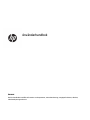 1
1
-
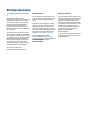 2
2
-
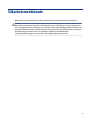 3
3
-
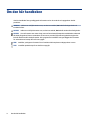 4
4
-
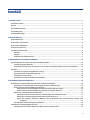 5
5
-
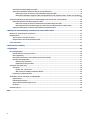 6
6
-
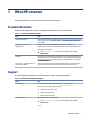 7
7
-
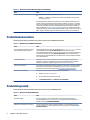 8
8
-
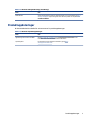 9
9
-
 10
10
-
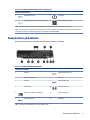 11
11
-
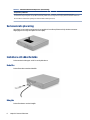 12
12
-
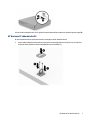 13
13
-
 14
14
-
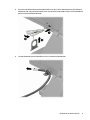 15
15
-
 16
16
-
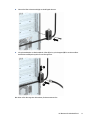 17
17
-
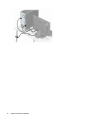 18
18
-
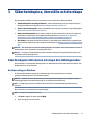 19
19
-
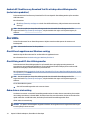 20
20
-
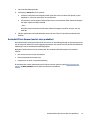 21
21
-
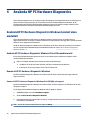 22
22
-
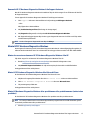 23
23
-
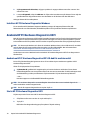 24
24
-
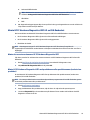 25
25
-
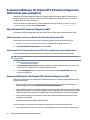 26
26
-
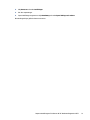 27
27
-
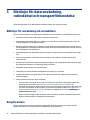 28
28
-
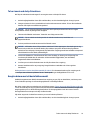 29
29
-
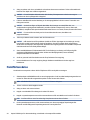 30
30
-
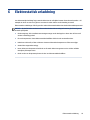 31
31
-
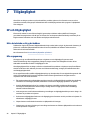 32
32
-
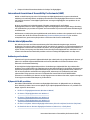 33
33
-
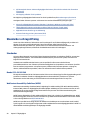 34
34
-
 35
35
-
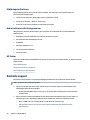 36
36
-
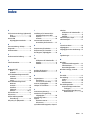 37
37
HP ProDesk 405 G6 Desktop Mini PC (163Y3AV) Användarmanual
- Typ
- Användarmanual
- Denna manual är också lämplig för
-
- EliteDesk 805 G6 Desktop Mini PC (1G6S7AV)
- EliteDesk 805 G6 Desktop Mini PC (2Q294AV)
- EliteDesk 805 G6 Desktop Mini PC (2Q295AV)
- EliteDesk 805 G6 Desktop Mini PC (2Q296AV)
- EliteDesk 805 G6 Desktop Mini PC (2Q297AV)
- ProDesk 405 G6 Desktop Mini PC (163Y4AV)
- ProDesk 405 G6 Desktop Mini PC (239V8AV)
- ProDesk 405 G6 Desktop Mini PC (3J458AV)
- ProDesk 405 G6 Desktop Mini PC (3J459AV)
Relaterade papper
-
HP EliteDesk 800 G6 Small Form Factor PC (8YM57AV) Användarmanual
-
HP EliteDesk 705 G4 Small Form Factor PC Användarmanual
-
HP EliteDesk 705 G5 Desktop Mini PC Användarmanual
-
HP ProDesk 400 G7 Base Model Microtower PC Användarmanual
-
HP ProDesk 405 G6 Base Model Small Form Factor PC Användarmanual
-
HP ProDesk 400 G7 Small Form Factor PC Användarmanual
-
HP ZHAN 66 Pro G3 24 All-in-One PC Användarmanual